Stworzenie zabójczej aplikacji nie jest jedynym sposobem na zarobienie uczciwej kasy w ekosystemie Apple. W Apple Books możesz szybko i łatwo opublikować e-booka.
To prosty sposób na sprzedaż pomysłów i nie wymagający żadnego kodowania. W rzeczywistości jedyne potrzebne oprogramowanie jest prawdopodobnie już zainstalowane na komputerze Mac: Pages. Jeśli chodzi o pisanie, nadal musisz wykonać ciężkie podnoszenie. Ale opublikowanie ebooka za pomocą Pages wymaga bardzo niewielkiego wysiłku. A e-booki, które tworzysz, oferują zaskakującą funkcjonalność.
W tym przewodniku dowiesz się, jak opublikować e-booka w Apple Books za pomocą Pages.
Dlaczego prawdopodobnie nie powinieneś tworzyć aplikacji
Od czasu do czasu pojawia się przebojowa aplikacja niezależna, taka jak Flappy Bird pojawia się i bardzo publicznie zarabia fortunę swojemu programiście. Ale jeśli marzysz o wzbogaceniu się dzięki pomysłowi na aplikację, może powinieneś pomyśleć jeszcze raz. Na każdy sukces są tysiące niepowodzeń. A koszty budowy i utrzymania aplikacja może okazać się łzawiąca.
Czy zamiast tworzyć aplikację, zastanawiałeś się nad stworzeniem ebooka? E-booki mogą nie obsługiwać wszystkich funkcji aplikacji, ale mogą znacznie więcej niż tylko prezentować tekst na stronie. Książki Apple obsługuje wspaniałe układy, fotografię w wysokiej rozdzielczości, audio, a nawet wideo.
To łatwa w użyciu platforma, która może połączyć Cię z całym światem czytelników. Podobnie jak w przypadku aplikacji, możesz zarabiać prawdziwe pieniądze, jeśli Twój ebook wystartuje.
Każdy ma w sobie ebook
Oczywiście, aby sprzedać ebooka, potrzebujesz treści, które ludzie będą chcieli kupić. Ale jak mówi stare powiedzenie, każdy ma w sobie książkę. Niezależnie od tego, czy jest to związane z pracą, czy tylko hobby, prawdopodobnie jest temat, o którym możesz pisać w wyjątkowy sposób.
Czy świat musi znać Twój sekretny przepis na babeczkę? A może, tak jak ja, masz rękopis powieści czai się na strychu. Czas go odkurzyć i podzielić się nim ze światem. (dosłownie właśnie opublikowałem moja własna powieść w Apple Books.)
Apple Books ułatwia każdemu publikowanie e-booka. Nie potrzebujesz agenta ani wymyślnego wydawcy. Każdy może to zrobić. A dzięki Pages nie mogło być prostsze.
Jak opublikować swojego ebooka z Pages
Kiedy Apple Books zostało uruchomione po raz pierwszy, trzeba było użyć specjalnej aplikacji o nazwie Autor iBooks tworzyć i publikować książki. Zostało to teraz porzucone na rzecz czegoś prostszego. Po prostu przesyłasz dokumenty bezpośrednio z Pages, bezpłatnej aplikacji do edycji tekstu Cupertino na komputery Mac, iPad i iPhone. Oznacza to, że możesz tworzyć i sprzedawać e-booki prosto z telefonu! Oto przewodnik krok po kroku.
1. Sformatuj książkę
Jeśli już napisałeś swoją książkę w Pages, jesteś w połowie drogi. Jest tylko kilka rzeczy, które musisz zrobić, aby Twoja książka była gotowa do publikacji.
Poniższe instrukcje i zrzuty ekranu są oparte na Pages na komputerze Mac. Wersje na iPada i iPhone'a są podobne, ale niektóre przyciski i menu znajdują się w różnych miejscach, więc może być konieczne polowanie.
Używaj stylów akapitowych, a nie menu czcionek
Kiedy czujesz się leniwy, kuszące jest sformatowanie tekstu w dokumencie, klikając menu Czcionka i Rozmiar. Nie! Może ujdzie ci to na sucho za coś tak krótkiego jak list. Ale zrób to dla długiego dokumentu, takiego jak książka, a czeka cię świat bólu.
Zamiast tego powinieneś użyć menu Style akapitowe. Pages oferuje wstępnie zdefiniowane style, które są idealne dla książki: Tytuł, Podtytuł, Nagłówek 1, 2 i 3, oraz Ciało. Wybierz całą treść książki i zastosuj Ciało styl. W przypadku nagłówków rozdziałów użyj Nagłówek 1. W przypadku podtytułów możesz użyć Nagłówek 2 lub Nagłówek 3. I użyć Tytuł oraz Podtytuł za tytuł swojej książki, na samym początku.

Zdjęcie: Graham Bower/Cult of Mac
Dostosuj swoje style akapitów
Nie martw się, jeśli nie podoba Ci się wygląd domyślnych stylów akapitowych. Zmiana ich jest łatwa. Po prostu zaznacz tekst ze stylu, który chcesz zmienić, wybierz czcionkę, rozmiar tekstu i odstępy między wierszami, a Aktualizacja Obok stylu w menu Style akapitu pojawi się przycisk. Kliknij na to, a cały dokument zostanie magicznie zaktualizowany. Wszędzie, gdzie użyłeś tego stylu, uzyskasz nowy wygląd.
Możesz używać dowolnych czcionek, a Pages umożliwia osadzenie ich w e-booku. Oznacza to, że powinny wyświetlać się poprawnie na czyimś urządzeniu, nawet jeśli nie mają zainstalowanej tej czcionki. Jeśli jednak wybierzesz specjalną czcionkę, która nie jest preinstalowana, może być konieczne uzyskanie jej licencji. Więc prawdopodobnie najlepiej jest trzymać się podstawowych czcionek.
Moim osobistym faworytem do czytania ebooków jest Palatino 11pt z odstępem między wierszami 1,1.

Zdjęcie: Graham Bower/Cult of Mac
Automatycznie twórz spis treści
W Apple Books spis treści jest dostępny za pomocą przycisku w lewym górnym rogu. To ważna funkcja, ponieważ pozwala czytelnikowi łatwo przełączać się między rozdziałami.
Dobrą wiadomością jest to, że jeśli postępowałeś zgodnie z powyższymi instrukcjami i poprawnie zastosowałeś style akapitowe do swojego dokumentu, Twoja praca jest już wykonana. Wystarczy kliknąć Pogląd na pasku narzędzi i wybierz Spis treści. Pojawi się pasek boczny z listą rozdziałów i podtytułów. Możesz zmienić wyświetlane nagłówki, klikając Edytować przycisk. Jeśli niektóre rozdziały się nie pojawią, wróć i upewnij się, że używasz dla nich właściwego stylu akapitowego.
Oprócz menu, wiele e-booków zawiera spis treści na początku książki. Łatwo to dodać. Po prostu umieść kursor w miejscu, w którym chcesz wstawić zawartość, a następnie kliknij Wstawić menu i wybierz Spis treści > Dokument. Zauważysz, że obejmuje to numery stron, ale są one usuwane podczas eksportowania jako ebook, ponieważ numery stron różnią się w czytnikach e-booków. Zamiast tego każdy nagłówek rozdziału będzie zawierał link do rozdziału.
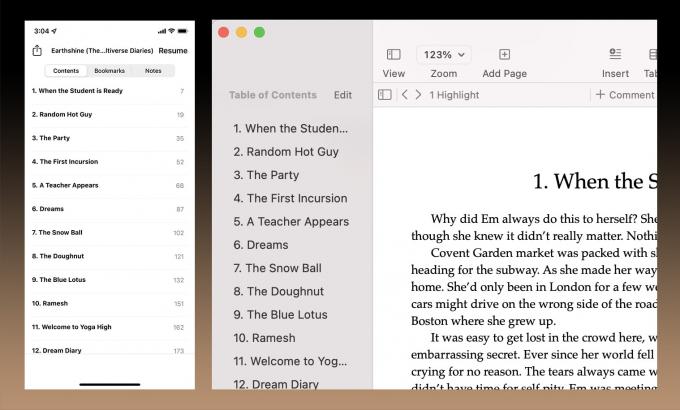
Zdjęcie: Graham Bower/Cult of Mac
Dlaczego liczy się przód i tył?
Ebook jest jak kanapka. Mięso znajduje się pośrodku, na obu końcach znajduje się kromka chleba. Ale w tym przypadku chleb jest materią przednią i materią tylną.
Front Matter publikuje żargon dla wszystkich rzeczy, które zwykle znajdują się w książce, zanim przejdziesz do dobrych rzeczy: strona tytułowa, informacje o prawach autorskich, treść, dedykacje itp. Sprawdź kilka książek w Księgarni, aby dowiedzieć się, co warto zawrzeć.
Back Matter, jak sama nazwa wskazuje, to wszystko, co znajduje się na końcu: zwykle załącznik, słowniczek, bibliografia, podziękowania i notka „o autorze”. Dobrym pomysłem jest dołączenie linków do innych książek, które masz w Apple Books, a także linków do Twojej witryny internetowej i mediów społecznościowych.
Wskazówka dla profesjonalistów: używaj przezroczystych plików PNG, aby Twoja grafika wyglądała świetnie w trybie ciemnym
Wszystkie urządzenia Apple obsługują obecnie tryb ciemny. A Apple Books idzie o krok dalej, oferując szary i kremowy kolor tła, oprócz czerni i bieli. Oznacza to, że jeśli prześlesz grafikę jako obrazy i są one wyświetlane na ciemnym tle, mogą wydawać się, że mają wokół nich biały prostokąt, co jest jednym z moich irytujących zwierząt. Zaskakujące jest, jak wiele profesjonalnie wyprodukowanych książek ma ten problem.
Rozwiązaniem są przezroczyste pliki PNG. Jeśli tworzysz grafikę w Photoshopie, zapisz ją, przechodząc do Eksportuj> Eksportuj jako. Wybierz Format: PNG i upewnij się, że pole Przezroczyste jest zaznaczone. Pamiętaj, że czerń na czerni się nie pokaże, podobnie jak biel na białym. Więc jeśli masz czarną grafikę liniową, rozwiązaniem jest umieszczenie jej na białym tle z białą obwódką. Jak w poniższym przykładzie. Możesz zobaczyć tę grafikę w akcji, jeśli pobierzesz bezpłatną próbkę mojej książki z Księgarni. Spróbuj zmienić kolor tła, aby zobaczyć, jak się dostosowuje.
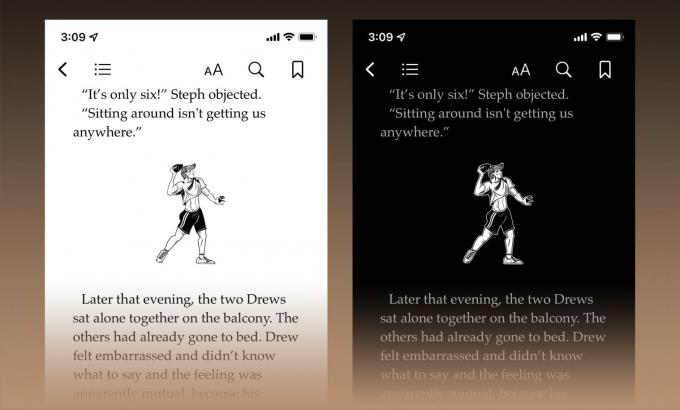
Zdjęcie: Graham Bower/Cult of Mac
Wyświetl podgląd książki przed opublikowaniem
Wygląd e-booka różni się w zależności od używanego urządzenia. Rozmiar ekranu, system operacyjny, czcionki i ustawienia użytkownika mogą zmienić wygląd. Więc powinieneś najpierw sprawdzić swój ebook, zanim go prześlesz.
Aby to zrobić, przejdź do Plik > Eksportuj do > EPUB…. Jest kilka szczegółów do uzupełnienia, w tym tytuł książki, a jeśli chcesz, możesz przesłać zdjęcie okładki, chociaż na tym etapie nie jest to tak ważne.
Najważniejsze jest, aby wybrać między Układ z funkcją ponownego wlewania (pasuje do większości książek) lub Naprawiono układ, jeśli użyłeś wymyślnego szablonu lub wymyśliłeś własny, niestandardowy projekt.
Zapisz plik EPUB na pulpicie, a następnie kliknij go dwukrotnie, aby otworzyć go w Apple Books na komputerze Mac. Przejrzyj wszystkie strony, aby upewnić się, że formatowanie wygląda dobrze. Spróbuj też zmienić kolor tła i rozmiar czcionki. Książka powinna automatycznie synchronizować się ze wszystkimi Twoimi urządzeniami, więc sprawdź ją również na iPhonie i iPadzie, jeśli je masz.
Wróć i wprowadź zmiany, jeśli zajdzie taka potrzeba. Gdy wszystko wygląda dobrze, możesz rozpocząć publikację.
2. Skonfiguruj iTunes Connect
Zanim prześlesz swojego ebooka, musisz najpierw skonfigurować iTunes Connect, portal internetowy Apple do przesyłania książek, muzyki, filmów i aplikacji. Aby to zrobić, potrzebujesz Apple ID. Jeśli planujesz pobierać opłaty za swoje książki, musisz upewnić się, że Apple ID jest zarejestrowany w kraju, w którym będziesz płacić podatek.
Jeśli to konieczne, możesz utwórz tutaj nowy identyfikator Apple ID. Musisz zarejestrować kartę kredytową z nowym kontem, aby stała się ważna, ale nie musisz nic na nią wydawać. Możesz dodać swoją kartę kredytową za pomocą Aplikacja Mac App Store. Pod Sklep menu, wybierz Zaloguj sie. (Wyloguj się, a następnie zaloguj się na nowe konto, jeśli to konieczne.)
Po uzyskaniu identyfikatora Apple ID musisz go użyć, aby zalogować się przez ta specjalna strona docelowa zarejestrować się jako wydawca Apple Books.
Zostaniesz poproszony o określenie, czy jesteś osobą fizyczną, czy organizacją. Jest to ważne nie tylko ze względu na to, jak będziesz wyglądać w księgarni, ale także ze względu na informacje podatkowe, które musisz podać. Jeśli wybierzesz Organizacja, musisz podać amerykański numer EIN (Employer Identification Number), nawet jeśli Twoja organizacja nie znajduje się w Stanach Zjednoczonych. Jako osoba fizyczna musisz podać numer TIN (numer identyfikacji podatkowej), jeśli przebywasz w Stanach Zjednoczonych. Osoby spoza Stanów Zjednoczonych muszą wypełnić formularz IRS (W-8BEN), co jest stosunkowo proste i można je wykonać online w ramach procesu rejestracji.
Na koniec musisz podać Apple dane swojego konta bankowego, aby firma mogła Ci zapłacić.
3. Przygotuj swoje metadane

Zdjęcie: Graham Bower/Cult of Mac
Metadane pojawiają się na stronie produktu Twojej książki w sklepie Apple Books. Mówi potencjalnym czytelnikom, o czym jest Twoja książka, dlatego ważne jest, aby zrobić to dobrze.
Podczas przesyłania książki zostaniesz poproszony o podanie metadanych, więc warto przygotować ją z wyprzedzeniem, zamiast próbować wszystko rozgryźć podczas wypełniania formularza. Metadane, których będziesz potrzebować, to:
- Okładka: Powinna to być przyciągająca wzrok grafika, zawierająca tytuł i autora w tekście, który jest wystarczająco duży, aby był czytelny, gdy okładka pojawia się w sklepie w małych miniaturach. (Potrzebujesz pomocy z wizualizacjami? Apple zapewnia wskazówki dotyczące tworzenia świetnych okładek ebooków.)
- Tytuł (i opcjonalnie podtytuł): To powinno być charakterystyczne i jasno opisywać, o czym jest książka. Zwłaszcza w przypadku książek niefikcyjnych dobrym pomysłem jest upewnienie się, że najważniejsze słowa kluczowe są zawarte w tytule, aby zmaksymalizować szansę pojawienia się w odpowiednich wynikach wyszukiwania.
- Opis: To jest kilka akapitów, które opisują, o czym jest twoja książka, jak notka, którą widzisz na tylnej okładce drukowanych książek. Po okładce i tytule jest to najważniejsze narzędzie marketingowe, które musisz przemówić do potencjalnych czytelników. Nie spiesz się, aby zrobić to dobrze. (Sprawdź Apple wskazówki dotyczące pisania świetnych opisów ebooków dla kluczowych wskazówek.)
4. Prześlij książkę
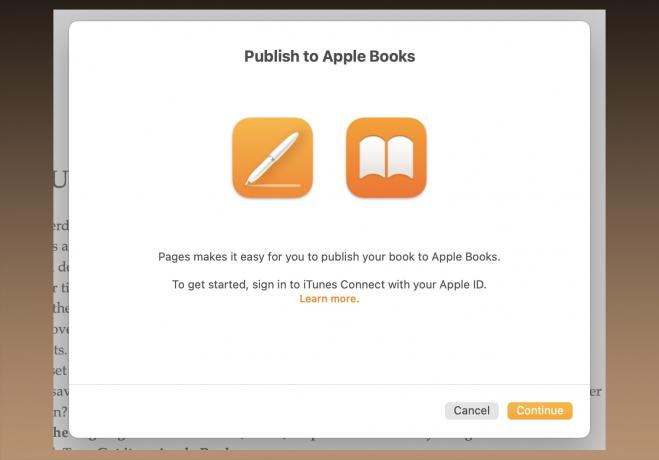
Zdjęcie: Graham Bower/Cult of Mac
Po ukończeniu metadanych możesz przesłać swoją książkę. W Pages kliknij Plik menu i wybierz Eksportuj do Apple Books…. Zostaniesz poproszony o zalogowanie się, więc upewnij się, że używasz identyfikatora Apple ID, który właśnie skojarzyłeś z kontem iTunes Connect.
Musisz ponownie określić, czy Twoja książka jest Reflowable lub Naprawiono układ (patrz wyżej). Na ekranie Podaj informacje o książce musisz przewinąć w dół, aby zobaczyć wszystkie pytania.
Pamiętaj, że pierwotna data publikacji powinna być datą, w której planujesz wprowadzić książkę do sprzedaży, a nie datą jej przesyłania. Dobrym pomysłem jest przełożenie tego na miesiąc lub więcej w przyszłość, aby dać sobie trochę czasu na zbudowanie szumu wokół premiery i uzyskanie wcześniejszych recenzji.
Następnie zostaniesz poproszony o wprowadzenie wszystkich swoich metadanych. Na tym etapie masz możliwość dołączenia międzynarodowego standardowego numeru książki lub ISBN. Jest to wymagane w przypadku książek drukowanych, ale nie jest to bezwzględnie konieczne w przypadku książek elektronicznych. Może sprawić, że Twoja książka będzie wyglądać bardziej profesjonalnie i pomóc w śledzeniu sprzedaży. Jeśli chcesz dołączyć numer ISBN, możesz go kupić od Bowker w Stanach Zjednoczonych lub Nielsen w Wielkiej Brytanii.
Po wprowadzeniu wszystkich metadanych będziesz mieć możliwość ostatniego podglądu swojego ebooka w Apple Books, aby upewnić się, że został poprawnie przesłany.
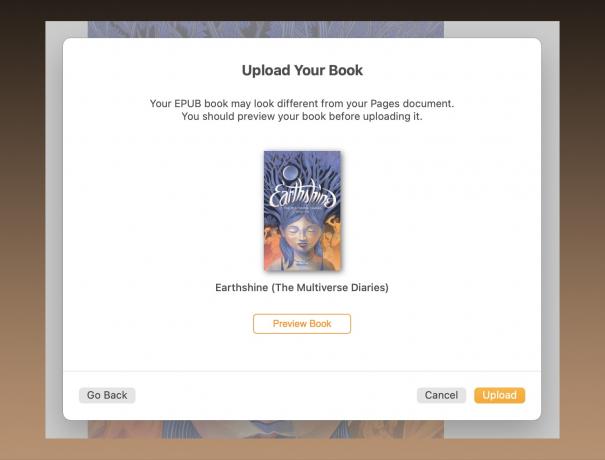
Zdjęcie: Graham Bower/Cult of Mac
4. Regiony i ceny
Po przesłaniu książki ostatnim krokiem jest powrót do iTunes Connect i podjęcie decyzji, gdzie chcesz ją sprzedać i za ile. Kliknij Moje książki, następnie kliknij książkę, którą właśnie przesłałeś. (Jeśli jeszcze go tam nie ma, poczekaj kilka minut, aż się pojawi).
Powinieneś sprawdzić, czy metadane zostały przesłane poprawnie. Niektóre z nich możesz zmienić w iTunes Connect. W przypadku pól, których nie możesz tam zmienić, musisz ponownie przejść przez cały proces przesyłania w Pages. (Jeśli to zrobisz, wybierz opcję „To jest aktualizacja wcześniej przesłanej książki”).
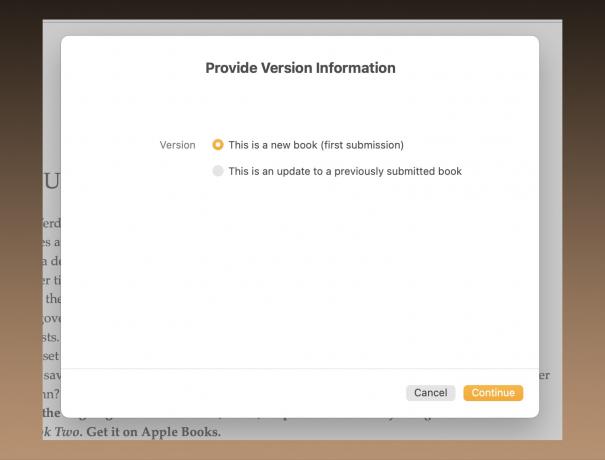
Zdjęcie: Graham Bower/Cult of Mac
Ostatnim krokiem jest kliknięcie Regiony i ceny i zdecyduj, ile chcesz naładować. Wybierz walutę podstawową, a ceny dla innych regionów będą sugerowane automatycznie. Masz możliwość zmiany ich indywidualnie lub zrezygnowania z sprzedaży książki w niektórych regionach.
Tutaj możesz również wybrać, kiedy książka będzie dostępna. Ustaw przyszłą datę, jeśli chcesz zamówić okres w przedsprzedaży. W okresie przedsprzedaży możesz dać potencjalnym czytelnikom możliwość pobrania próbki. Jest on automatycznie generowany przez Apple i obejmuje kilka pierwszych stron Twojej książki. Alternatywnie możesz przesłać własną próbkę.
Teraz wystarczy poczekać, aż mała lampka zaświeci się na zielono obok książki w iTunes Connect, aby wskazać, że została zatwierdzona przez Apple. Wtedy strona Twojego produktu automatycznie pojawi się w Apple Books.

Zdjęcie: Graham Bower/Cult of Mac
Usiądź wygodnie i wpuść pieniądze (mam nadzieję)
Publikowanie ebooka w Apple Books jest zaskakująco łatwe. Ale oczywiście to nigdy nie było najtrudniejsze. Najpierw musisz wymyślić świetny pomysł i właściwie go napisać. A nawet po przesłaniu Twoja praca się nie kończy. Następnie musisz sprzedać książkę, inaczej nikt jej nie znajdzie. ten Mikrowitryna Apple Books for Authors zawiera świetne wskazówki marketingowe, a znajdziesz więcej tutaj.
Pisanie, publikowanie i marketing własnego ebooka to z pewnością dużo pracy. Ale jeśli twoim marzeniem jest zostać pisarzem opublikowanym, może nadszedł czas, aby to marzenie stało się rzeczywistością.
Sprawdź moją książkę, Earthshine (Dzienniki wieloświata nr 1), w Apple Books. Użyłem go do wszystkich powyższych przykładów zrzutów ekranu.

